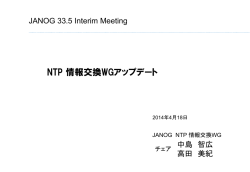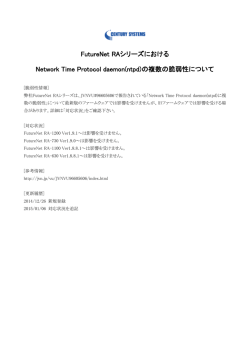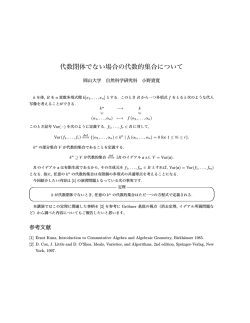islandcenter.jp SUSE Linux Enterprise Server 12 の ハイパー
islandcenter.jp SUSE Linux Enterprise Server 12 の ハイパーバイザー導入手順 2015/01/04 アイランドセンター中嶋事務所 はじめに この文書は SUSE Linux Enterprise Server 12(以降 SLES12) の 仮想化ホストのインストール手順 を説明したものです。ここでは XEN ハイパーバイザーの導入を中心に、KVM は補足として説明しま す。 この文書に関するお問い合わせは、当所との業務契約中のお客様に限りお受けします。あらかじめご 了承の上ご参考ください。 前提条件 1) ハードウェア BIOS の設定画面より、 Intel/AMD 仮想テクノロジー(VT)の機能が Enable とであ ることを確認します。多くのハードウェアでは出荷時 Disable です。 Intel CUP の場合 VT-x のみならず VT-d と呼ばれる仮想化支援機能があります。Bios セットアップ スクリーンの Advanced Menu などに含まれている場合がありますので、全てチェックして有効化しま す。 2) ここでは DVD メディアからのインストール手順を説明します。起動を CD/DVD から行えるようハー ドウェアを設定します。特に USB 接続の外部 DVD 装置を使う場合は起動順序に注意してください。 3) 仮想化環境下では GUI インストールのため 512Mb 以上の初期メモリを必要とします。 -1- islandcenter.jp 開始 EUFI ブートは Disable を前提とします。 DVD より Boot します。BIOS の設定を確認してください。 ※ここではブートローダースクリーンで English モードでインストールする手順で説明します。 SLES11sp3 以降 SLES12 での CUI インストールは CJK(Chinese, Japanese, Koria) 言語はサ ポートされていません。GUI インストールをお勧めします。リモートでの操作端末が 1280*768 などの 低解像度の場合、F3 キーを押して、800*600 などの低解像度でインストールする事をお勧めします。 ※ 既に何らかのシステムが入っている場合、 Boot From Hard Disk が選択されてしまいます。必ず Installation を選びます。 -2- islandcenter.jp ※ SUSE のオープニング(Gekko ブートスクリーン)は F2 キーで解除できます。起動時のエラーなど を確認したい場合は F2 キーでブートスクリーンを解除してください。 -3- islandcenter.jp 開始 - Default キーボード English > Japanese に変更 ※ SLES11sp3 以降「リポジトリにアクセスできない」ため、この部分はハードウェア構成により CUI 表 示になるケースがあります。指示に従って CUI インストーラからインストール言語”English”、キーボー ド “Japanese” を選びます。 ※ Language “Japanese” を選択することも可能ですが、テクニカルサポートや、海外の情報とマッチングさせ るためには、日本語での設定を推奨しません。 -4- islandcenter.jp カスタマーセンターへの登録 ここでは Skip を選択します。登録は正常にインストールが終わってから行います。 Add on Products ここでは Skip して Next, Add on Products は後で導入する事ができます。 -5- islandcenter.jp パーティションの作成と変更 ※パーティションの変更、カスタマイズはオプションです。ただし多くの場合、カスタマイズが必要なので、 主な手順、ポイントを説明します。 Edit Proposal Settings(オプション) を選びます。 -6- islandcenter.jp Root パーティションの形式の選択 デフォルトでは / (root) パーティションは btrfs(B Tree FS) です。他の形式を選ぶ場合はここで変更します。 - btrfs は SUSE Linux Enterprise 12 以降のデフォルトです。ロールバック機能が利用できます。ロール バックを行う場合は使用する倍以上のパーティションの空き領域を必要とします。 - ext4 は一般的な UNIX 系 OS で標準的な ext2/3 の最新版です。利用者が多いというメリットがあります。 - XFS は RedHat 系を始めとする Linux では一般的にサポートされているファイルシステムです。SLES12 ではロールバックを必要としないパーティションでは XFS がデフォルトです。 ここでは、btrfs を使ってインストールする事例で説明します。 -7- islandcenter.jp 必要に応じてパーティションを分割/作成します。(オプション) パーティションの分割はそれぞれの用途に応じてオプション作業です。 /(ルート)パーティションだけの場合、システムの稼働状態によっては、 ルートが圧迫されて、システム操 作ができなくなる場合があります。パーティションの分割はオプションですが、目的に応じて実施する事 をお勧めします。 - ファイルサーバーなどで使う場合 /home や /share などを分割します。 XEN 仮想ホスト、ログを多く取るウェブサーバー、メールサーバーなどは /var を分割します。 FTP, Web サーバーは /srv を分割します。 DB システムを別なパーティションに導入したい場合、/database などのパーティションをデフォルト と異なるディレクトリに作成します。 ※いずれにせよ、/ (ルート) パーティションはシステムの動作に必要なので、自動的にサイズが増える /var やファイルを大量に作成する /srv. /home などとは分離する事を検討します。 Expert Partitioner パーティションのサイズを縮小するには Hard Disk > デバイス(sda,sdb など) > パーティションを選択 > Resize Custom Size > サイズをセット > OK -8- islandcenter.jp 縮小されました。 Extended Partition Add partition > Custom > Extended Partition ※ Primary Partition は1デバイスあたり4つまで定義できます。Extended(拡張パーティション)は一 旦、拡張パーティションを定義して、その中にまたパーティションを作成する必要があります。 ここでは Extend Partition 内部にパーティションを作成する方法を説明します。 sda1 /./boot /sbin な ど Extended Partition ※ ヒント ディスク容量は数百Gバイトになる場合、緊急用に未使用のパーティションを10G程 sda sda3 /home sda2 /var 空 空きパーティションを残しておくことをお勧めします。このパーティションに救済用システムをインストール して、万が一のトラブルの場合、利用することも考えてください。 -9- islandcenter.jp Extended Partition を選択 Custom Size > 必要な容量をセットします。通常全てを拡張パーティション(Extended)にしても構いま せん。 Finish ボタンを押して、Extended Partition を作成しました。 - 10 - islandcenter.jp 次に拡張パーティション内に実際のパーティションを同様に作成します。 Extended を選び > Add > サイズの定義 Data and ISV Application > Next パーティションの種類とマウントポイントを指定します。 - ここでは例として Format Partition からフォーマットタイプ(ここでは btrfs) /var にマウントするを設 定しました。 - ドロップダウンリストにないマウントポイント、例えば /database などを作りたい場合はマウントポイント のボックスに “/database” などと記述します。 - 他のシステムで利用したディスク/データ(例えば sdb,sdc)を再利用、移行するためには、フォー マットしません。 “Do not format” を選びます。 - 11 - islandcenter.jp Extend Partition に /var が作成(予定)される設定になりました。 Accept 以上でパーティションの分割の準備ができました。 - 12 - islandcenter.jp 地域とタイムゾーンの設定 - 地図から東京付近をポイントし Asia/Japan を設定します。 - デフォルトは UTC です。ここでは UTC を使わず JST (GMT+9) を選びました。 - Set Hardware clock UTC のチェックは外します(警告が出ます) ※ ハードウェアクロックを UTC にすると、ハードウェアログなども UTC になります。また仮想環境下で 動作させる場合は、ハードウェアクロックとの同期自体ができません。 - 13 - islandcenter.jp ユーザ名とパスワード ユーザ名(オペレータ)とアカウント、パスワードをセットします。 Root のパスワードの設定 root パスワードを二度セットします。最期のボックスは実際にパスワードが表示されます。パスワードに 特殊記号キーを使った場合や、 サブオペレータのユーザにパスワードの目視確認をしてもらいます。 - 14 - islandcenter.jp インストールサマリ - Fire Wall はここでは Disable を推奨としておきます。必要な構成が終わってからファイアウォール は調整します。 - Clone System Configuration > Do not Write をクリックします。 - この機能は自動インストールに利用します。通常のインストールでは不要です。 Default System Target > Text(推奨) にします。 ※ デフォルトは XDM ログインです。 Text モードログイン にするには、Text Mode に変更します。 - 15 - islandcenter.jp Software タブ サマリ画面から Software リンクをクリックします。 左のペインから - XEN vitalize Host Server と XEN tools をチェックします。 - KVM を使う場合は同様に KVM Host Server と KVM tools をチェックします。(XEN と KVM は排他関係です) - C/C++ 開発環境をチェックします。(デバイスドライバーをコンパイルする場合に必要となります) - 16 - islandcenter.jp インストール開始前のチェックリスト Check Summary List □ Time Zone > Asia Japan or(_____________________) □ ( ) JST □ Keyboard > Japanese(106 Key) or (________________) □ X environment ( □ Optional Software: □ C/C++ □ Basic Scenario ( ) XEN virtulization or(_____________________) □ Partition □ Primary ( □ Extend ( □ /boot ( ( ) UTC or (_______________) )Gnome or ( ________________) Gb) Gb) Mb) ( )Primary ( ) Extend Format( ext3 or _________) □ Swap (____________Gb) □ /( □ /var/___________ □ /srv/_____________ ( □ /opt_____________ ( □ /home_____________ ( □ /_____________ ( Gb) ( ) Primary ( ) Extend □ /_____________ ( Gb) ( ) Primary ( ) Extend Gb) ( ) Primary ( ) Extend Format( ext3 or _________) Gb) ( ) Primary ( Gb) ( Gb) ( ) Primary ( ) Primary ( Gb) ( - 17 - ) Extend ) Primary ( ) Extend ) Extend ) Extend islandcenter.jp □ /_____________ ( Gb) ( ) Primary ( ) Extend □ /_____________ ( Gb) ( ) Primary ( ) Extend □ /_____________ ( G) ( ) Primary ( - 18 - ) Extend islandcenter.jp 全ての情報が設定できたら Install ボタンを押してインストールを開始します。 インストールが終わると、自動的に再起動します。インストールメディアが挿入されていても、デフォルト のブートは Boot from Hard Disk なので、起動後、ログインプロンプトから root でログインできること を確認して下さい。 - 19 - islandcenter.jp 最終調整 インストール後の後処理 - HOSTNAME の設定 ネットワークの設定 追加言語(日本語) NTP の設定 ブートローダーの修正(XEN の場合) レポリトジの変更 カスタマセンターへの登録 追加オプション - samba の設定 Web/Lamp の設定 ハードウェア管理ツールの設定 オンラインアップデートの実施 パフォーマンスチェック 設定情報の取得 - 20 - islandcenter.jp yast の起動 YaST(Yet another Setup Toll) は GUI 版、 CUI 版のどちらも同じ機能があります。テキスト端末で使う場合 は “# yast” を実行して CUI 版を起動します。GUI 版は X 端末上から “# yast2 &” で起動します。コンソー ルでの使用は、ネットワークの基本設定や、ハードウェアのトラブルがある場合のみ利用するようにしてください。 コンソールをテキストモードで起動した場合、 “# startx” を実行すると下の様な gnome スクリーンが出てきま す。左上の “Activities” をクリックして、アプリケーションバーのその他の登録されていないアプリケーション (四角のアイコン)を開くと yast アイコンが出てきます。 - 21 - islandcenter.jp ホスト名の設定 SLES12 のインストールプロセスでは、 ホスト名を指定できません。linux-xxxx.local というランダムな ホスト名が与えられます。IP や DNS でアクセスするには特に問題ありませんが、プロンプトにこのランダ ムな名称が使われるため、ホスト名を変更します。 テキストエディタ (vi や gedit) などで /etc/HOSTNAME を開き、myserver.mycompany.intra な どの名称に変更します。 再起動後にこの変更は適用されます。 - 22 - islandcenter.jp ネットワークの設定 GUI は プロンプト# startx > yast アイコン > Network Device > Network Setting, CUI は プロ ンプト # yast > Network Device > Network Settings を選びます。 通常、インストール直後の ethX は DHCP による IP アドレスの割り当てが行われています。 既に ethX に割り当てられている DHCP の設定を Delete し、ethX は ”Not Configured ”とします。 - 23 - islandcenter.jp 次にブリッジを作成します。 Add ボタンから Device Type > Bridge, Configuration Name > br0,br1....brx をネットワーク ポートの数だけ繰り返します。 Network Bridge の brX を選んで Edit ボタン > Address タブ より固定 IP、もしくは DHCP を設定 します。 - 24 - islandcenter.jp ※重要 同じく Bridged Device タブを開き、物理的な ethX ポートと仮想的な brX ポートとの関連づ けをチェックボックスで選択します。 > Next で元の画面に戻ります。 ※ ネットワークの接続の後 ping が全く機能しない場合はこのチェックを確認します。 - 25 - islandcenter.jp DNS/Host Name とデフォルトルートを設定します。 必要に応じて、ネットワークの DNS サーバーにレコードを登録します。(オプション) - 26 - islandcenter.jp ネットワークの確認事項 - ブリッジインターフェースと実NICとは関連付けたか。 ethX は無効にしたか DNS/Default Route は設定したか DHCP を使わない場合、固定アドレスは正しいか 以上を確認して最後にメインの Network Settings から OK を押して、設定を保存します。自動的に ネットワーク設定は再起動されます。ifconfig を実行して、 brX にアドレスが割り当てられていること。 Ping を実行して、最寄りのルータ、デバイスの応答を確認します。 sles12:~ # ifconfig br0 Link encap:Ethernet HWaddr BC:5F:F4:F9:D8:DB inet addr:192.168.1.240 Bcast:192.168.1.255 Mask:255.255.255.0 inet6 addr: fe80::be5f:f4ff:fef9:d8db/64 Scope:Link UP BROADCAST RUNNING MULTICAST MTU:1500 Metric:1 RX packets:3053768 errors:0 dropped:60 overruns:0 frame:0 TX packets:2897671 errors:0 dropped:0 overruns:0 carrier:0 collisions:0 txqueuelen:0 RX bytes:10424115974 (9941.2 Mb) TX bytes:3338437715 (3183.7 Mb) eth0 Link encap:Ethernet HWaddr BC:5F:F4:F9:D8:DB UP BROADCAST RUNNING MULTICAST MTU:1500 Metric:1 RX packets:32269014 errors:0 dropped:0 overruns:0 frame:0 TX packets:28038006 errors:0 dropped:0 overruns:0 carrier:0 collisions:0 txqueuelen:1000 RX bytes:24721532457 (23576.2 Mb) TX bytes:15986026234 (15245.4 Mb) Interrupt:20 Memory:f0400000-f0420000 lo Link encap:Local Loopback inet addr:127.0.0.1 Mask:255.0.0.0 inet6 addr: ::1/128 Scope:Host UP LOOPBACK RUNNING MTU:65536 Metric:1 RX packets:2322855 errors:0 dropped:0 overruns:0 frame:0 TX packets:2322855 errors:0 dropped:0 overruns:0 carrier:0 collisions:0 txqueuelen:0 RX bytes:5107506209 (4870.8 Mb) TX bytes:5107506209 (4870.8 Mb) - 27 - islandcenter.jp 実際の動作イメージは次のようになります。 Dom0 DomU(1) DomU(2) br0 br1 eth0 eth1 物理 NIC(ethX) は設定せず、ホストOSおよび仮想マシンは brX を通じて通信を行います。 - 28 - islandcenter.jp 確認事項 - root でログインできるか - DNS/Default Gateway などは正しく動作しているか ping で確認する。 - teraterm や putty などでSSH接続できるか - CUI 端末から yast を実行できるか Hyper Visor ツールのインストール yast(2) > Visualization > Install Hyper Visor Tool > よりインストールした XEN もしくは KVM のハイパーバイザーツールをインストールします。 - 29 - islandcenter.jp 言語の追加 yast(2) > System > Language より Secondary Language に “Japanese” をチェックして追加イン ストールします。 ブラウザを起動して、日本語のサイトが正しく読める事を確認します。 - 30 - islandcenter.jp ブートローダーの確認(XEN のみ) yast(2) > Boot Loader Options から Default Boot Loader が with XEN Hyper Visor に変 更します。再起動後、デフォルトでハイパーバイザーが起動します。 - 31 - islandcenter.jp 再起動 # shutdown -r -t 0 を実行してシステムを再起動して確認してください。 - ブートローダーが XEN セクションをデフォルトで選択している - 起動後 SUSE のロゴが出てきたら F2 キーでスクリーンをスキップして、各デーモンにエラーがないこ と、特に - xend デーモンの起動は注意すること。 - 起動後,root でログインし、通信に問題がないこと - SSH 接続が行えること。 - 32 - islandcenter.jp インストール後のホストの設定 作業は xLaunch や movaXterm などの x 端末から行うか、コンソールから startx を実行して GUI で行うことができます。 ファイルサーバーの設定 ※ この作業はオプションです。ネットワークから Windows PC から接続を許可します。 ISO イメージ ファイルの供給、仮想イメージのバックアップなどの操作を Windows から必要な場合に設定します。 YaST > Network Service > Samba Server をクリックして、samba をインストールします。yast の System Service Manager の Start up タブ > Service Boot を when booting に変更します。 必要により Share タブから共有名、Identify からワークグループを設定します。 - 33 - islandcenter.jp OK ボタンを押して終了します。 CUI コンソールでインストールする際に作成したオペレータに smb パスワードを設定します。 # smbpasswd -a my-operator > newpassword > newpassword - 34 - islandcenter.jp HTTP サーバの設定 ※ この作業はオプションです。ここでは、SUSE Linux Enterprise Server のソフトウェアリポジトリの 配信のために定義します。 YaST > Network Service > HTTP Server をクリックしてインストールします。 デフォルトでは /srv/www/htdocs がドキュメントルートとなります。 - 35 - islandcenter.jp リポジトリの変更 リポジトリ(配布用データベース)を設定すると、新しい機能のインストールなど、インストールメディアを 必要としません。リポジトリを設定しておくことをお薦めします。リポジトリは、ISO イメージ、HTTP サー バ、ディレクトリ、FTP など様々なソースを指定できます。 ここでは直接ディレクトリを指定した場合と HTTP を利用した場合の設定方法です。 まず、インストール用 DVD、または ISO ファイルを解凍したものを “/srv/www/htdocs/(任 意)sles12” などにコピーします。 YaST > Software > Software Repositories を開きます。 Add ボタンを押して、直接ディレクトリ “/srv/www/htdocs/(任意)sles12” や、既にサーバーにコ ピーした ISO ファイルを追加します。 Add ボタンを押して、HTTP サーバ http://my-dom-0/(任意)sles12 や ISO ファイルへのパスを 追加し Enable にします。 物理 CD/DVD のリポジトリは Enable のチェックを外すか、リポジトリそのものを削除します。 追加した後は、ライセンス画面に Agree します。 ※ヒント – 物理サーバーの場合は ISO ファイルを置く容量が確保できますが、仮想サーバーでギリギリ の容量で動作させる場合は、リポジトリは http か ftp を使う設定が良いでしょう。 - 36 - islandcenter.jp NTP の設定 ※ ntpd サービス起動には既知の不具合があります。後述する作業を参考にしてください。 Domain-U(仮想マシン)は、ハードウェアクロックと同期ができない場合があります。ハードウェアクロッ クと同期できる Domain-0 に NTP の機能を設定することをお薦めします。 ※ Domain-0 の実ハードウェアは起動直後 CMOS から「おおよそ」の時刻が取得できるよう、 Hardware Clock との同期を残しておくことをお勧めします。NTP の起動後、ステッピングで「時間寄 せ」させて同期します。 YaST > Network Service > NTP Configuration から Add ボタンで、ローカルネットワークにある NTP サーバ、もしくは、公共の Public NTP サービスのサーバを選択します。NTP サーバーのアドレ ス、FQDN をセットしたら、Edit 画面で TEST ボタンを押して、同期が取れるか確認します。 ※ 注意事項 - Domain-0 サーバーはハードウェアクロックと外部 NTP クロックに同期させます。 - Domain-U サーバーはハードウェアクロックとの同期は行わないで、NTP 同期だけにします。 これは XEN のみならず、KVM 環境でもハードウェアクロックと NTP 同期は共存させることは推奨さ れません。NTP 同期のみをお勧めします。 - 37 - islandcenter.jp カスタマセンターの設定とオンラインアップデート 一般的な注意事項 - YaST のソフトウェア管理ツールは複数同時に起動できません。 - カスタマセンターの登録は時間がかかります。完了できない場合はノベル株式会社に問い合わせが 必要ですので、作業時間帯に注意してください。 - インターネットへの接続ができることを確認してください。特に www.novell.com へのアクセスは必ず 確認します。 プロクシの設定 この作業は必要に応じて実施します。外部のインターネット環境との間にプロクシが入っている場合に 必要です。製品のアクティベーション前に実施してください。 Yast2 > Network Service > Proxy から Proxy を Enable にします。 必要に応じてプロクシの設定を行います。 - 38 - islandcenter.jp 製品のアクティベーションとレポジトリの更新 YasT > others >Customer Center Configuration を開きます。 ブラウザが起動したらカスタマーセンターに登録したメールアドレスをセットします。 この後、カスタマーセンターに登録されるまで数分から数十分かかります。登録できない場合はノベルカ スタマーセンターに問い合わせてください。 - 39 - islandcenter.jp 完了すると www.suse.com にアクセスし、service & support からカスタマーセンターの My Products を開き、プロダクトが登録されていることを確認します。 - 40 - islandcenter.jp YaST > Software からレポジトリ情報を確認します。 nu.novell.com/xxxxxxxxxxx のレポジトリが複数追加されていることを確認できればオンラインアップ デートの準備が終わりました。 - 41 - islandcenter.jp オンラインアップデート YsST > Software からオンラインアップデートを実行します。 - 42 - islandcenter.jp 管理ツールのインストール この作業は任意です。デフォルトでインストールされない、ハードウェアの管理ツールを導入します。 YaST > Software Management から次の管理ツールをインストールします。 1) smartctltools 2) sysstat 3) sensors 4) pmtools 5) iftop Search ボックスから上のパッケージを Search してチェックボックスをチェックして Accept ボタンを押し てインストールします。 # - 43 - islandcenter.jp lm-sensor sensors-detect コマンドを実行し再起動します ※ sensors は再起動が必要です。また機器、Linux のカーネルバージョンによっては正常に検出で きない場合があります。必ず最新の sensors パッケージを使用してください。 sles:~ # sensors-detect # sensors-detect revision 5337 (2008-09-19 17:05:28 +0200) This program will help you determine which kernel modules you need to load to use lm_sensors most effectively. It is generally safe and recommended to accept the default answers to all questions, unless you know what you're doing. We can start with probing for (PCI) I2C or SMBus adapters. Do you want to probe now? (YES/no): y または[ENTER] この間のインタビューはすべてデフォルト(Yes)で答えます。適合したチップセットのセンサーを検出します。 * Chip `AMD K10 thermal sensors' (confidence: 9) Do you want to overwrite /etc/sysconfig/lm_sensors? (YES/no): y または [ENTER] sles:~ # センサーがインストールされると次回起動時に自動起動されます。 YaST > Service Manager で lmsensor の起動がチェックされている事を確認します。 センサーが認識できた場合、再起動後、 sensors コマンドで CPU 周辺温度の監視ができるようになり ます。 sles:~ # sensors radeon-pci-0008 Adapter: PCI adapter temp1: +48.0°C - 44 - islandcenter.jp k10temp-pci-00c3 Adapter: PCI adapter temp1: +48.1°C (high = +70.0°C) (crit = +75.0°C, hyst = +72.0°C) - 45 - islandcenter.jp smartctl で S.M.R.T 情報を確認 sles:~ # fdisk -l でマウント中のデバイスを確認します sles:~ # smartctl -a /dev/sda (デバイス名は機器により異なります) smartctl 5.39 2008-10-24 22:33 [x86_64-suse-linux-gnu] (openSUSE RPM) Copyright (C) 2002-8 by Bruce Allen, http://smartmontools.sourceforge.net === START OF INFORMATION SECTION === Device Model: Hitachi HDS722020ALA330 Serial Number: JK1131YAGZJKXV Firmware Version: JKAOA20N User Capacity: 2,000,398,934,016 bytes Device is: Not in smartctl database [for details use: -P showall] ATA Version is: 8 ATA Standard is: ATA-8-ACS revision 4 Local Time is: Fri Apr 13 10:35:37 2012 JST SMART support is: Available - device has SMART capability. SMART support is: Enabled 以下省略 dmidecode ハードウェア情報の取得 # dmidecode Thu Apr 12 20:05:26 JST 2012 # dmidecode 2.9 SMBIOS 2.6 present. 53 structures occupying 1859 bytes. Table at 0x0009F800. Handle 0x0000, DMI type 0, 24 bytes BIOS Information Vendor: American Megatrends Inc. Version: V11.7 Release Date: 10/22/2010 Address: 0xF0000 Runtime Size: 64 kB ROM Size: 1024 kB - 以下略 - - 46 - islandcenter.jp 機器情報の取得 機器の動作状況は当所ウェブサイトの次のスクリプトをご参考の上、カスタマイズして取得してください。 すべての環境で動作を保障するものではありません。 http://www.islandcenter.jp/il/qa/getstat/getstat.sh - 47 - islandcenter.jp fio の初期ベンチマークの測定 fiotest.sh のサンプル #! /bin/sh echo -------- iscsi ---fio --directory=/iscsi --direct=1 --rw=write --bs=4k --size=1G --numjobs=3 --runtime=100 --name=seq-write rm /iscsi/seq-write.* sleep 20 echo -------- local ---fio --directory=/tmp --direct=1 --rw=write --bs=4k --size=1G --numjobs=3 --runtime=100 --name=seq-write rm /tmp/iseq-write.* echo -------- end ---sles12 ~# fiotest.sh > fiobench.txt 初期値を測定します。 LMbench の初期ベンチマーク取得 ※ LMbench にはターゲットが必要です。 target:~# bw_tcp -s source:~# bw_tcp > lmbeench.txt sysstat の起動 ~# /etc/init.d/.boot.sysstart を実行します。 ~# sar 1 を実行して、sar コマンドが起動できることを確認します。 - 48 - islandcenter.jp SLES12 における ntpd の設定(補足) SLES12 において ntpd デーモンが起動に失敗する既知の不具合があります。詳細はこちらの文書を参考にし てください。 NTP Service Fails to Start or Hangs on SLES12 https://www.novell.com/support/kb/doc.php?id=7015867# この不具合は apparmor のプロファイルが必要なサービス起動をブロックしていることによるものです。logprof コマンドで、ブロックしているサービス起動を許可します。次のリストを参考にしてください。 sles12:~ # rcntpd restart (起動すると失敗する) Job for ntpd.service failed. See "systemctl status ntpd.service" and "journalctl -xn" for details. sles12:~ # logprof Reading log entries from /var/log/messages. Updating AppArmor profiles in /etc/apparmor.d. Enforce-mode changes: Profile: /usr/sbin/ntpd Path: /run/nscd/group Mode: r Severity: unknown [1 - /run/nscd/group] (A)llow / [(D)eny] / (G)lob / Glob w/(E)xt / (N)ew / Abo(r)t / (F)inish / (O)pts Adding /run/nscd/group r to profile. <-----(A)llow する Profile: /usr/sbin/ntpd Path: /var/lib/ntp/var/run/ntp/ntpd.pid Mode: w Severity: unknown [1 - /var/lib/ntp/var/run/ntp/ntpd.pid] (A)llow / [(D)eny] / (G)lob / Glob w/(E)xt / (N)ew / Abo(r)t / (F)inish / (O)pts Adding /var/lib/ntp/var/run/ntp/ntpd.pid w to profile. <----- (A)llow する = Changed Local Profiles = The following local profiles were changed. Would you like to save them? [1 - /usr/sbin/ntpd] (S)ave Changes / [(V)iew Changes] / Abo(r)t <-----(S)ave する Writing updated profile for /usr/sbin/ntpd. sles12:~ # sles12:~ # systemctl restart ntpd.service sles12:~ # systemctl status ntpd.service - 49 - islandcenter.jp ntpd.service - NTP Server Daemon Loaded: loaded (/usr/lib/systemd/system/ntpd.service; disabled) Active: active (running) since Tue 2014-12-30 12:30:55 JST; 4s ago Docs: man:ntpd(1) Process: 1445 ExecStart=/usr/sbin/start-ntpd start (code=exited, status=0/SUCCESS) Main PID: 1457 (ntpd) CGroup: /system.slice/ntpd.service └─1457 /usr/sbin/ntpd -p /var/run/ntp/ntpd.pid -g -u ntp:ntp -i /var/lib/ntp -c /etc/... Dec 30 12:30:55 sles12 ntpd[1457]: proto: precision = 0.700 usec Dec 30 12:30:55 sles12 ntpd[1457]: ntp_io: estimated max descriptors: 1024, initial socket b...: 16 Dec 30 12:30:55 sles12 ntpd[1457]: Listen and drop on 0 v4wildcard 0.0.0.0 UDP 123 Dec 30 12:30:55 sles12 ntpd[1457]: Listen and drop on 1 v6wildcard :: UDP 123 Dec 30 12:30:55 sles12 ntpd[1457]: Listen normally on 2 lo 127.0.0.1 UDP 123 Dec 30 12:30:55 sles12 ntpd[1457]: Listen normally on 3 eth0 192.168.1.106 UDP 123 Dec 30 12:30:55 sles12 ntpd[1457]: Listen normally on 4 lo ::1 UDP 123 Dec 30 12:30:55 sles12 ntpd[1457]: Listen normally on 5 eth0 fe80::215:5dff:fe01:301b UDP 123 Dec 30 12:30:55 sles12 ntpd[1457]: peers refreshed Dec 30 12:30:55 sles12 ntpd[1457]: Listening on routing socket on fd #22 for interface updates Hint: Some lines were ellipsized, use -l to show in full. sles12:~ # rcntpd restart sles12:~ # 起動に成功する - 50 - islandcenter.jp 免責事項 この文書はすべての条件で動作を保障したものではありません。また、この文書によって発生したいか なる障害、損害についてのお問い合わせはお受けしません。 この文書に関するお問い合わせは、当所との業務契約中のお客様に限りお受けします。あらかじめご 了承の上ご参考ください。 この文書の著作権は islandcenter.jp アイランドセンター中嶋事務所が所有しています。一部改変す る場合、出自を明確にしたうえで再配布、改変してください。 この文書はあくまでも参考として公開しています。正規のサポートはノベル株式会社の SUSE プレミ アムサービス付きアクティベーションキーをご購入の上ご利用ください。 この文書は予告なく変更されます。 各社の商品名、商標は各社に所属します。 - 51 -
© Copyright 2026